Usa los filtros de búsqueda de Gmail correctos y organiza tu bandeja de entrada con algunas etiquetas de colores. Esa es la forma habitual de Gmail de manejar archivos adjuntos Cómo encontrar rápidamente mensajes con archivos adjuntos en Gmail Cómo encontrar rápidamente mensajes con archivos adjuntos en Gmail Gmail y los archivos adjuntos están vinculados entre sí. Estos consejos lo ayudarán a encontrar, administrar y eliminar los archivos adjuntos grandes antes de que se conviertan en un problema. Lee mas . Pero, ¿y si te dijera que hay una mejor manera? Y, como la mayoría de las cosas en Chrome, la solución es una extensión de Gmail.
Dittach debería ser la última adición a su kit de herramientas de correo electrónico. Si su bandeja de entrada es una pista ocupada para recibir y enviar archivos adjuntos, entonces este administrador de archivos gratuito puede darle más control sobre los archivos grandes que se transmiten en un correo electrónico.
La extensión de Chrome se puede descargar gratis. Está en fase beta ahora pero funciona automáticamente con el contenido de tu bandeja de entrada. Aquí hay un resumen rápido de cómo funciona:
- Descargue e instale Dittach desde Chrome Web Store.
- Dale permiso para acceder a la bandeja de entrada de Gmail correcta para que pueda administrar los archivos adjuntos.
- Dittach aparece como una barra lateral en su bandeja de entrada. La barra lateral muestra un feed de sus archivos adjuntos por fecha.
- El feed tiene miniaturas claras del archivo adjunto, el nombre del remitente, el tipo de archivo, el nombre del archivo y la fecha de envío.
- Haga clic en el archivo adjunto para verlo (junto con el correo electrónico).
- Puede guardarlo, imprimirlo o reenviarlo desde la barra lateral.
Dittach funciona con casi todos los tipos de archivos, incluidos los archivos adjuntos de audio y video. Puede filtrar los archivos adjuntos de acuerdo con el tipo de archivo.
La poderosa extensión funciona con la barra de búsqueda propia de Gmail para darle otra manera de comenzar una búsqueda de un archivo. Úselo con palabras clave o dirección de correo electrónico. Si eso no es suficiente, la alimentación se puede desplazar por fecha para desenterrar el archivo adjunto en el pajar.
¿Cuál es tu forma preferida de administrar los archivos adjuntos de Gmail? ¿Te gusta instalar extensiones específicas para Gmail que facilitan tu trabajo?

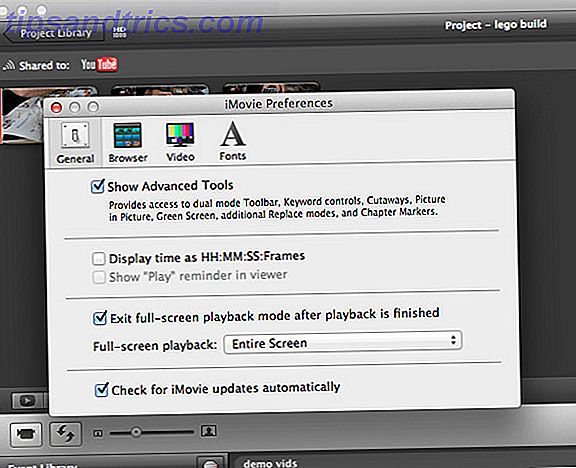
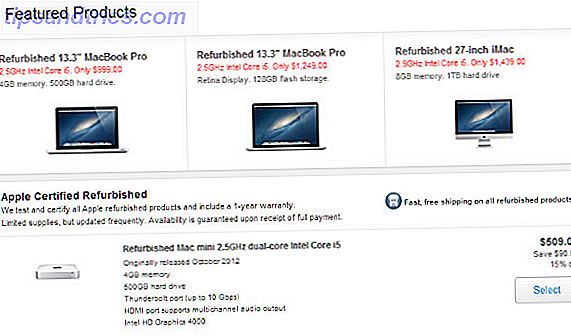
![Cómo configurar una transmisión de audio de Skype en vivo con una sala de chat [Mac]](https://www.tipsandtrics.com/img/mac/893/how-set-up-live-skype-audio-broadcast-with-chatroom.png)